はじめに
UGREEN NASync には標準で UGOS Pro という OS がインストールされている。
しかしインストールディスクは配布されていないので、OS を TrueNAS で上書きしたときや ssh で繋いで環境を書き換えてしまったときは OS の復旧が難しくなる。
そのため、NASync を酷使する予定のときは UGOS の復元イメージを作成しておくことを推奨する。
テクニカルサポートに問い合わせることで、UGOS Pro のセットアップデータをもらうことはできるが製品のシリアルナンバーでロックされていてインストールが 1 回に制限されているので、手間を考えると自分で復旧できるようにしておくとよい。
作業手順
- Ubuntu 起動用の USB メモリを作る
NAS で作業を行う OS (Ubuntu) を起動するための USB メモリをセットアップする - 起動用の USB メモリに NTFS パーティションを追加する
UGOS のイメージ配置用に Ubuntu からも Windows からもアクセスできる NTFS パーティションを USB メモリに追加する - USB メモリから Ubuntu を起動して抽出作業を行う
用意する物
- 作業用の Windows パソコン
- USB メモリ。容量は 16GB くらい
- NASync 本体
- NASync の画面表示ディスプレイ。HDMI 接続
- NASync 操作用のキーボード。USB 接続
Ubuntu 起動用の USB メモリを作る
NASync にプリインストールされている SSD から OS のデータを抽出するには NAS で Linux を動かして作業する必要がある。そのため、Ubuntu 起動用の USB メモリを作成する。
はじめに USB メモリに書き込む Ubuntu の OS イメージを https://www.ubuntulinux.jp/download/ja-remix からダウンロードする。
ファイル名は ubuntu-ja-22.04-desktop-amd64.iso のようになる。
USB 起動メモリ作成ツール「Rufus」を https://rufus.ie/ja/ からダウンロードする。
ダウンロードが終わったら USB メモリを Windows PC に挿して Rufus.exe を起動する。
- デバイス
書き込み先の USB メモリを選択する。ここで選択した USB メモリのデータは完全に消去されるので慎重に選択する。 - ブートの種類
「選択」ボタンを押して Ubuntu のディスクイメージ .iso を選択する - 保存領域のサイズ
casper-rw パーティションのサイズを指定。2GB くらいにしておく。 - ファイル システム
「NTFS」を選択。この NTFS 領域を縮小して UGOS イメージの配置パーティションを追加する - その他
デフォルト
このように設定したら「スタート」を押して USB メモリに Ubuntu OS を書き込む。以下は Rufus のスクリーンショット
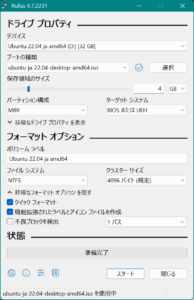
起動用の USB メモリに NTFS パーティションを作る
Rufus で作成した起動用メモリには OS 用の NTFS パーティションと casper-rw の ext3 パーティションが作られる。
UGOS イメージ抽出用のパーティションが欲しいので OS 用の NTFS パーティションを縮小してデータ配置用の NTFS パーティションを作る。
以下、その手順。
- デスクトップの「PC」アイコン上で Shift + 右クリック して「管理(G)」を選択する
「コンピュータの管理」ウィンドウが出る - 左のリストで「ディスクの管理」を選択する
ドライブ・パーティション管理パネルが出る - USB メモリの NTFS パーティション右クリックして「ボリュームの縮小(H)」を選択。パーティションサイズを 4GB 程度に縮小する
縮小した分、ディスクに空き領域ができる - 空き領域を右クリックして「新しいシンプルボリューム(I)」を選択。NTFS パーティションを作成する
パーティションが正しく作られると画像のようになる。
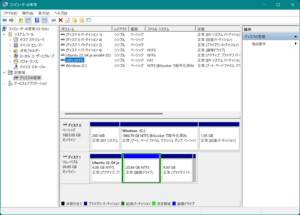
NAS で Ubuntu を起動して UGOS イメージを抽出する
NAS にディスプレイ、キーボードを繋ぎ、USB メモリを挿して電源を入れる。
Ctrl + F10 を押しっぱなしにしておくことで USB メモリの OS が起動される。
起動オプションの選択画面が表示されたら「Try Ubuntu with Japanese input support」を選択して Enter キーを押す。
Ubuntu が起動するまでしばらく待つ。
Ubuntu が起動したら左下の三本線からメニューを開いて「端末」を起動する。
端末で以下の操作を行っていく。
キーボードが英語配列の場合、setxkbmap でキーボード配列の設定を変更する。
ubuntu@ubuntu:~$ setxkbmap uslsblk でストレージ情報を取得する。
ubuntu@ubuntu:~$ lsblk
NAME MAJ:MIN RM SIZE RO TYPE MOUNTPOINTS
loop0 7:0 0 2.1G 0 loop /rofs
loop1 7:1 0 4K 1 loop /snap/bare/5
loop2 7:2 0 61.9M 1 loop /snap/core20/1405
loop3 7:3 0 155.6M 1 loop /snap/firefox/1232
loop4 7:4 0 248.8M 1 loop /snap/gnome-3-38-2004/99
loop5 7:5 0 81.3M 1 loop /snap/gtk-common-themes/1534
loop6 7:6 0 43.6M 1 loop /snap/snapd/15177
loop7 7:7 0 45.9M 1 loop /snap/snap-store/575
loop8 7:8 0 284K 1 loop /snap/snapd-desktop-integration/10
sda 8:0 1 0B 0 disk
sdb 8:1 1 0B 0 disk
sdc 8:2 1 0B 0 disk
sdd 8:48 1 28.8G 0 disk # ← USB メモリ
├─sdd1 8:49 1 4G 0 part /cdrom
├─sdd2 8:50 1 1K 0 part
├─sdd3 8:51 1 4G 0 part /media/ubuntu/casper-rw
├─sdd4 8:52 1 1M 0 part
└─sdd5 8:53 1 20.8G 0 part # ← 後で作成した NTFS パーティション
sde 8:64 1 0B 0 disk
nvme0n1 259:0 0 1.8T 0 disk # ← 後付けの M.2 SSD
├─nvme0n1p1 259:1 0 15.3G 0 part
└─nvme0n1p2 259:2 0 1.8T 0 part
nvme1n1 259:3 0 119.2G 0 disk # ← プリインストール SSD
├─nvme1n1p1 259:4 0 256M 0 part
├─nvme1n1p2 259:5 0 2G 0 part
├─nvme1n1p3 259:6 0 10M 0 part
├─nvme1n1p4 259:7 0 2G 0 part
├─nvme1n1p5 259:8 0 2G 0 part
├─nvme1n1p6 259:9 0 4G 0 part
└─nvme1n1p7 259:10 0 108.9G 0 part 復元イメージを保存する NTFS パーティションをマウントする。
# 既に /dev/sdd5 が自動でマウントされていた場合は先にマウントを解除する
ubuntu@ubuntu:~$ sudo umount /dev/sdd5
ubuntu@ubuntu:~$ sudo mount -t ntfs3 /dev/sdd5 /media/shareプリインストール SSD のディスクイメージを NTFS パーティションに抽出する。
ubuntu@ubuntu:~$ sudo dd if=/dev/nvme1n1 bs=64M status=progress conv=sync | gzip > /media/share/ugos.img.gz
128043712512 bytes (128 GB, 119 GiB) copied, 784 s, 163 MB/s
1907+1 レコード入力
1908+0 レコード出力
128043712512 bytes (128 GB, 119 GiB) copied, 787.021 s, 163 MB/sOS をシャットダウンする。
ubuntu@ubuntu:~$ shutdown -h nowシャットダウン画面が表示されたら、USB メモリを抜き Enter を押して電源を切る。
USB メモリを Windows パソコンに挿して NTFS パーティションをマウントすることで Windows から抽出データにアクセスすることができる。
NTFS パーティションのマウントには NTFS パーティションを作るときに使った「ディスクの管理」機能を使う。
抽出イメージからの復元
抽出イメージから UGOS を復元する方法。動作は未確認だが、この手順で成功した報告があるので大丈夫なはず。
抽出作業を行った USB メモリで Ubuntu を起動して、以下の作業を行う。
キーボードが英語配列の場合、配列設定を変更する。
ubuntu@ubuntu:~$ setxkbmap us復元イメージを保存した NTFS パーティションをマウントする。
# 既に /dev/sdd5 が自動でマウントされていた場合は先にマウントを解除する
ubuntu@ubuntu:~$ sudo umount /dev/sdd5
ubuntu@ubuntu:~$ sudo mount -t ntfs3 /dev/sdd5 /media/shareイメージから UGOS を復元する。
ubuntu@ubuntu:~$ sudo gunzip -c /media/share/ugos.img.gz | dd of=/dev/nvme1n1 bs=64M status=progress conv=sync,noerrorOS をシャットダウンする。
ubuntu@ubuntu:~$ shutdown -h nowシャットダウン画面が表示されたら、USB メモリを抜き Enter を押して電源を切る。